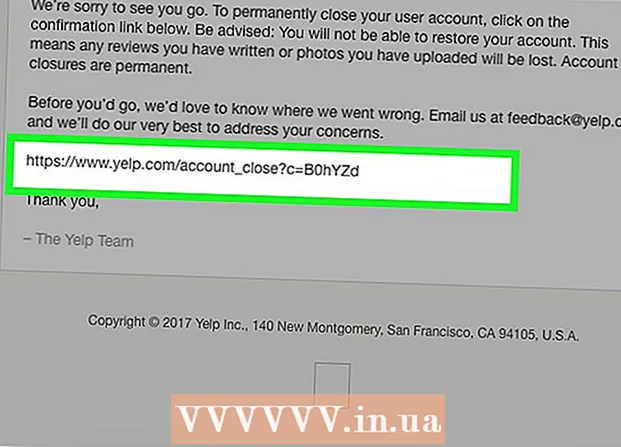Höfundur:
John Stephens
Sköpunardag:
22 Janúar 2021
Uppfærsludagsetning:
1 Júlí 2024
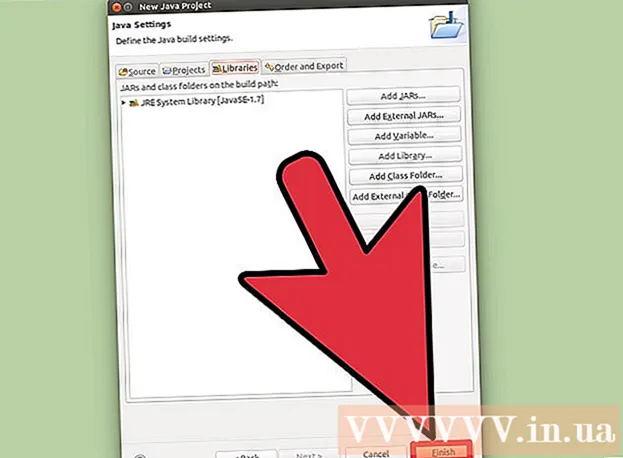
Efni.
Myrkvi er eitt frægasta þróunarumhverfi Java: það inniheldur allt sem þú þarft til að byggja upp Java verkefnið þitt frá grunni. Til að geta byrjað að vinna að nýju verkefni verður þú fyrst að búa það til. Þó nokkuð einfalt, en ef þú hefur sett upp Eclipse fyrir annað forritunarmál, getur það skapað rugl að búa til nýtt Java verkefni í Eclipse.
Skref
Settu upp Eclipse IDE fyrir Java forritara. Þegar þú setur fyrst upp Eclipse færðu IDE (Integrated Development Environment) möguleika. Vinsamlegast veldu „Eclipse IDE for Java Developers“ (Eclipse Integrated Development Environment for Java Developers). Settar verða upp nauðsynlegar skrár og verkfæri til að frumstilla Java verkefni.
- Ef Eclipse er þegar uppsett fyrir annað forritunarmál geturðu bætt Java stuðningi frá Eclipse sjálfum. Smelltu á valmyndina „Hjálp“ og veldu „Setja upp nýjan hugbúnað“. Veldu „Öll tiltæk svæði“ efst í fellivalmyndinni og sláðu síðan „java“ í reitinn Sía. Merktu við reitinn „Eclipse Java Development Tools“ og smelltu á „Next“. Fylgdu leiðbeiningunum til að hlaða niður og setja upp Java tólið. Eftir að þetta tól er sett upp mun Eclipse endurræsa.

Smelltu á „File“ → „Nýtt“ → „Java Project“. Glugginn „Nýtt Java verkefni“ opnast.- Ef valkosturinn „Java Project“ birtist ekki en Java Development Tools er þegar uppsett skaltu velja „Project ...“ úr „New“ valmyndinni. Stækkaðu möppuna „Java“ og veldu „Java Project“.

Gefðu verkefninu nafn svo að þú og aðrir notendur geti bent á það. Þú getur samt endurnefnt verkefnið seinna ef þess er þörf / óskað.
Veldu staðsetningu til að vista verkefnaskrána. Sjálfgefið er að þeir séu vistaðir í Eclipse skránni. Þú getur sérsniðið þennan vistaða staðsetningu ef þú vilt.

Veldu Java keyrslutíma (JRE) sem þú vilt nota. Ef þú ætlar að búa til forrit fyrir tiltekna JRE skaltu velja það umhverfi úr fellivalmyndinni. Sjálfgefið er að nýjasta JRE verði valin.
Veldu skipulag verkefnisins. Þú getur valið að nota verkefnamöppur eða búa til aðskildar möppur fyrir uppruna- og bekkjaskrár. Sjálfgefið skipulag valkostur Eclipse er „Búðu til aðskildar möppur ...“. Hins vegar gætirðu þurft að gera breytingar eftir kröfum verkefnisins.
Smelltu á „Næsta“ til að opna „Java stillingar“ gluggann. Þetta er þar sem þú tilgreinir viðbótarheimildir og bætir bókasöfnum við verkefnið.
Notaðu flipann Heimild til að tilgreina byggingarleiðina. Þáttaraðili mun treysta á það til að byggja upp forritið. Þú getur búið til undirskrár, tengt við ytri heimildir eða bætt við og fjarlægt möppur úr þessari byggingu. Þáttaraðilinn notar smíði til að ákvarða uppruna til að setja saman.
Notaðu bókasafnsflipann til að bæta bókasöfnum við verkefnið. Þessi flipi gerir þér kleift að bæta við JAR skrá við verkefnið þitt auk þess að velja innbyggt bókasafn til að nota. Þökk sé innflutningsaðgerðinni JAR er hægt að nota bókasöfn frá öðrum verkefnum.
Smelltu á „Ljúka“ til að hefja vinnu við nýja verkefnið. Þú verður vísað á Java vinnusvæðið þitt. Ef þú varst að vinna með annað forritunarmál áður en þú byrjaðir á þessu verkefni, verður þú beðinn um að skipta yfir í Java „sjónarhornið“ til að nýta IDE forritsins sem best.
- Verkefnið þitt birtist í reitnum „Pakkakönnuður“ vinstra megin í glugganum. Ef aðeins er velkominn flipi myrkva, smelltu á litla Java hnappinn vinstra megin í glugganum.
- Sjá nánari leiðbeiningar um hvernig á að skrifa fyrsta Java forritið.
Ráð
- Ef þú vilt breyta stillingunum eftir að þú hefur búið til verkefni skaltu hægrismella á verkefnaheitið og fletta að viðkomandi valkosti.